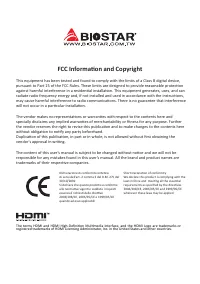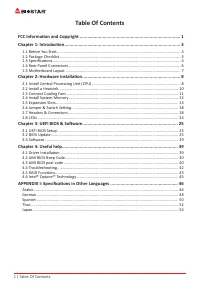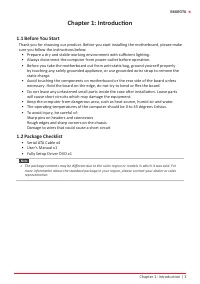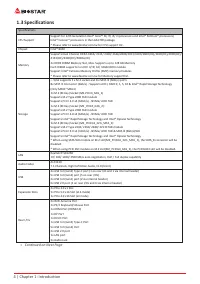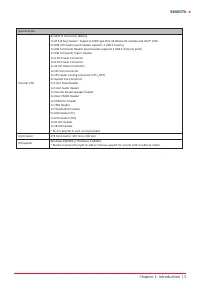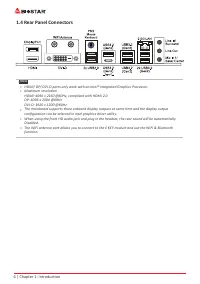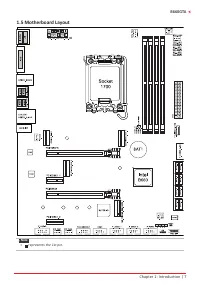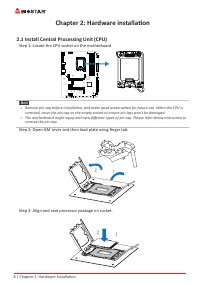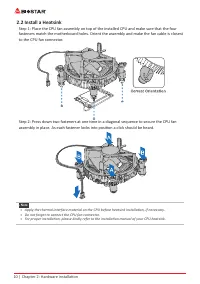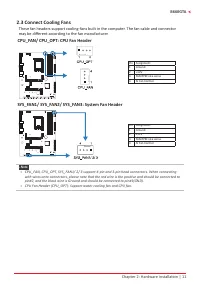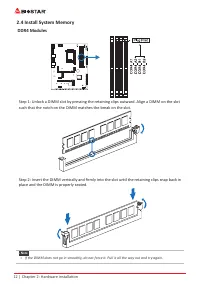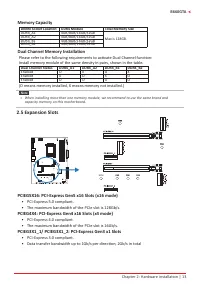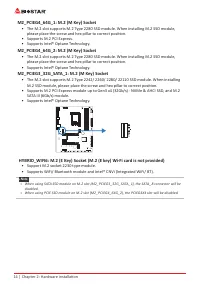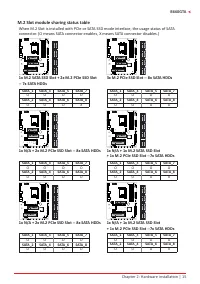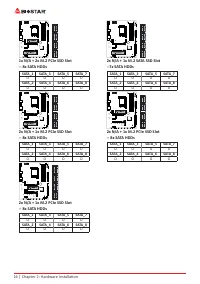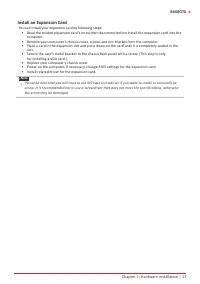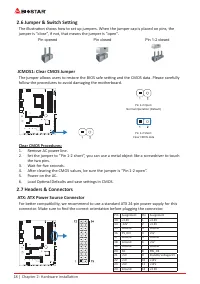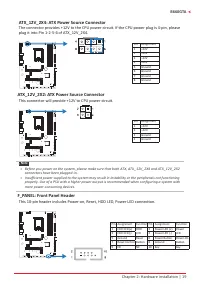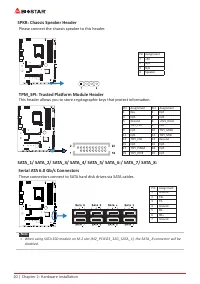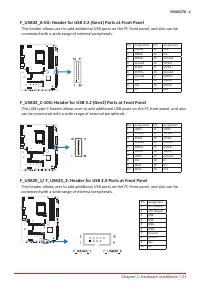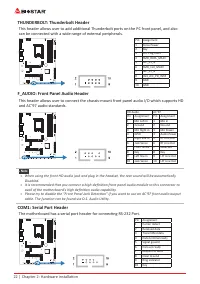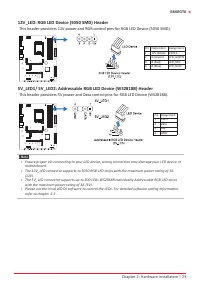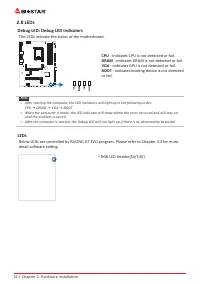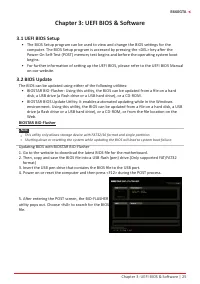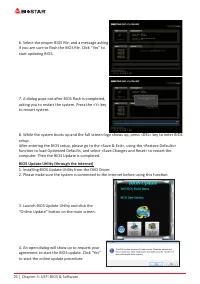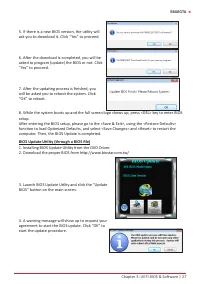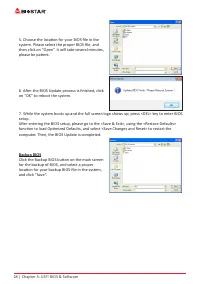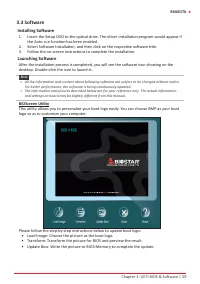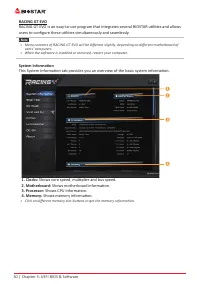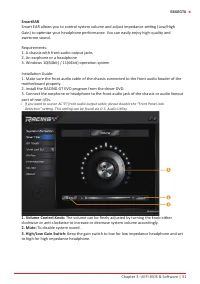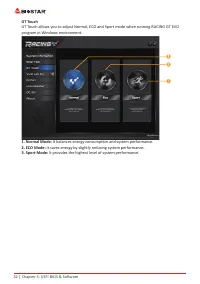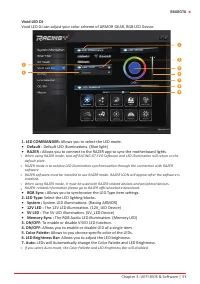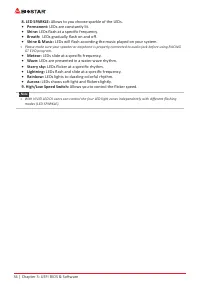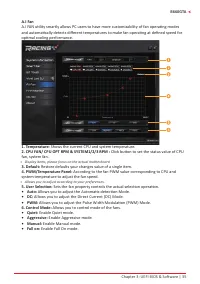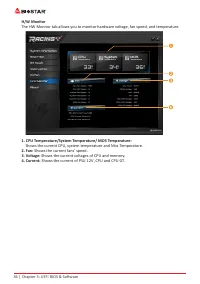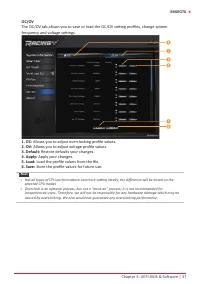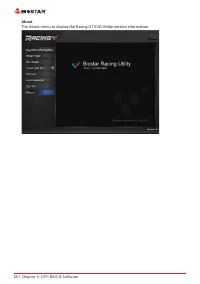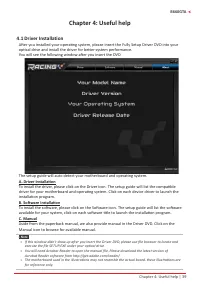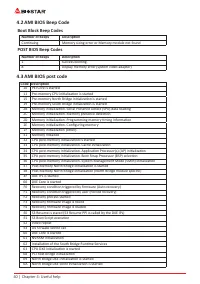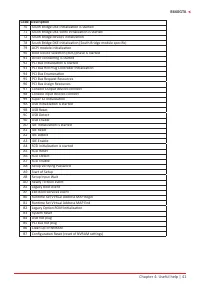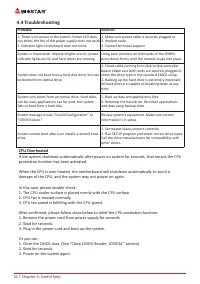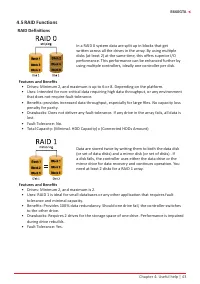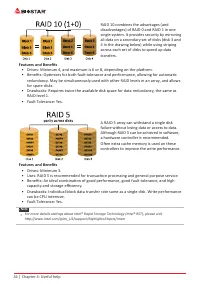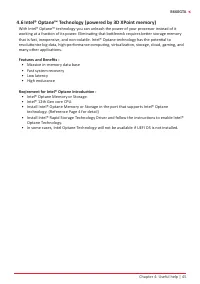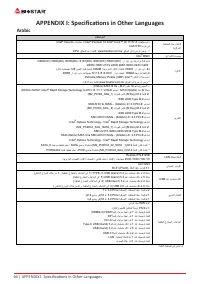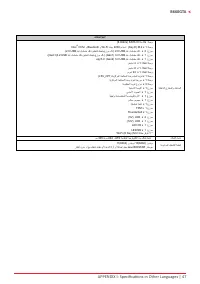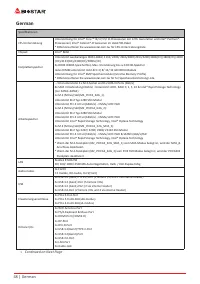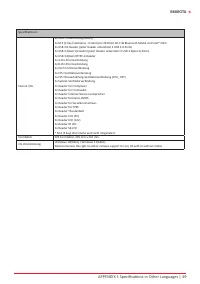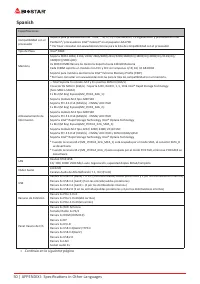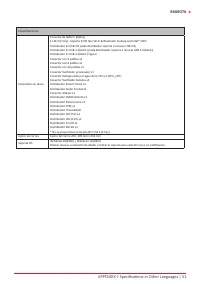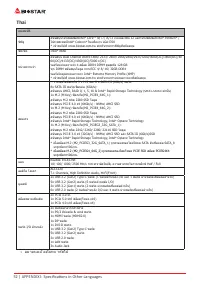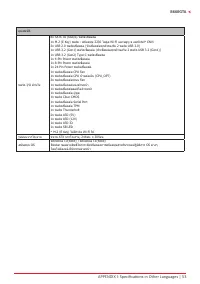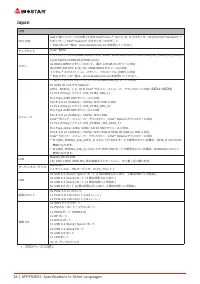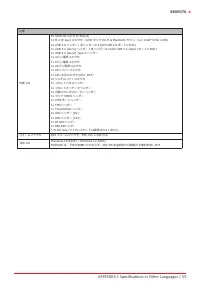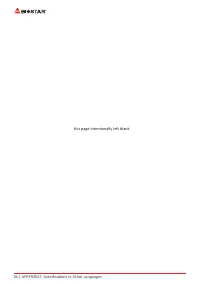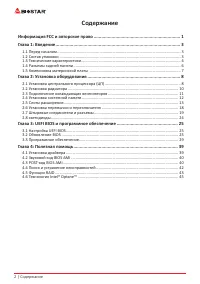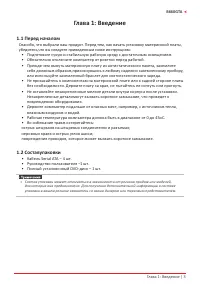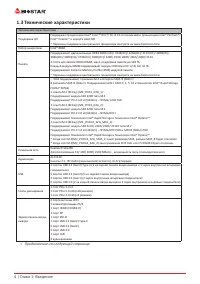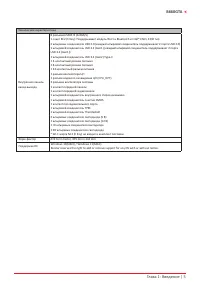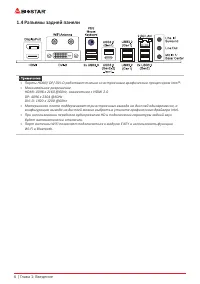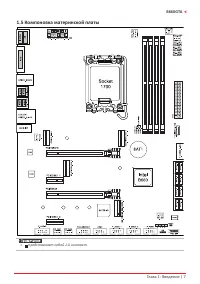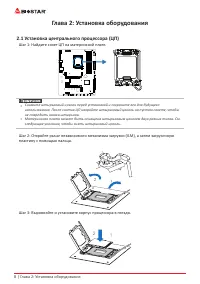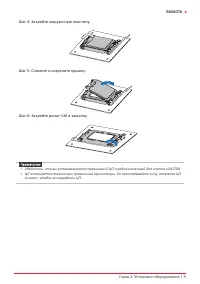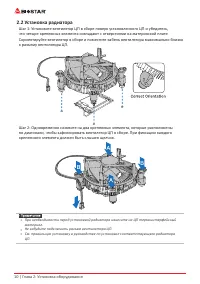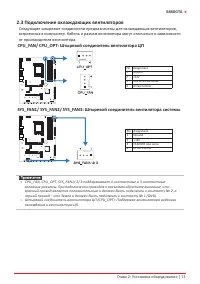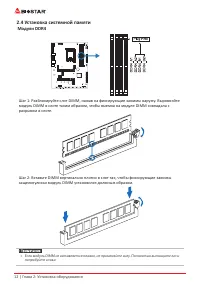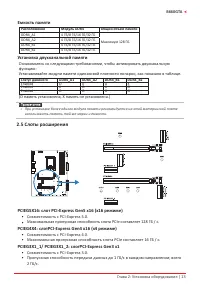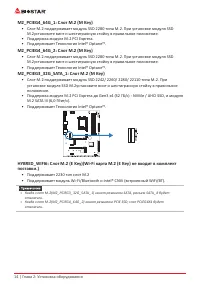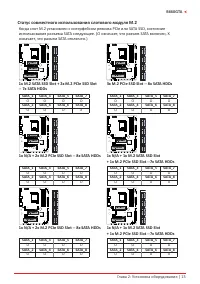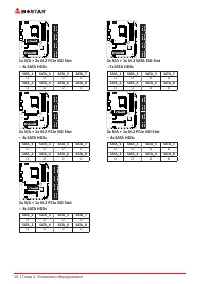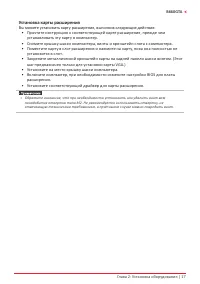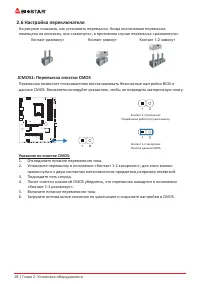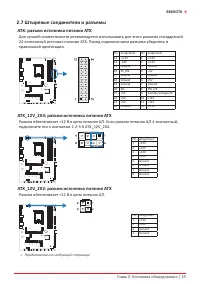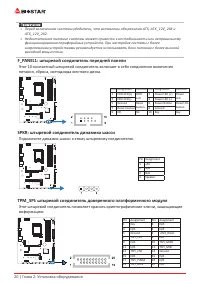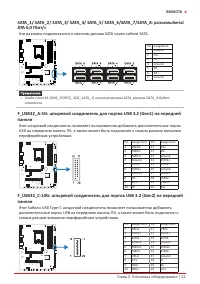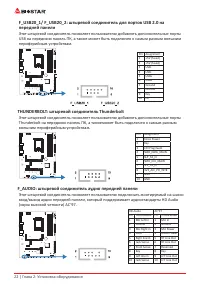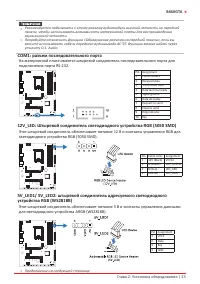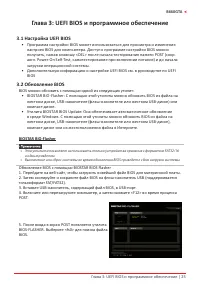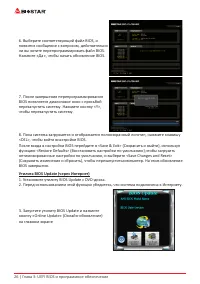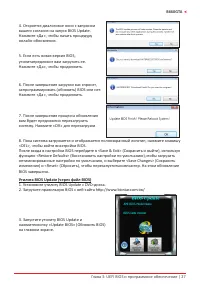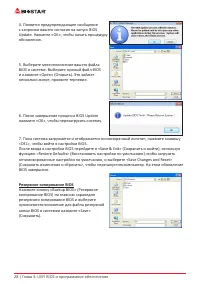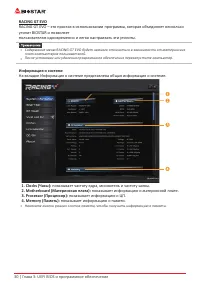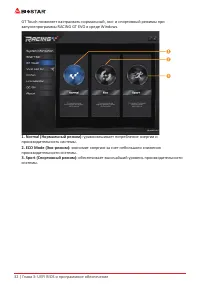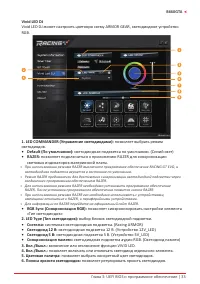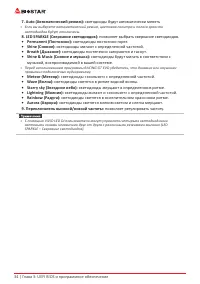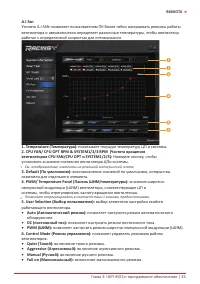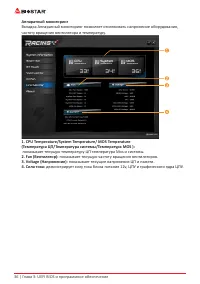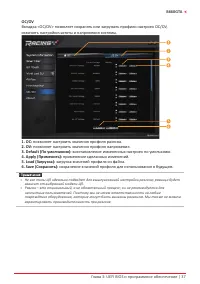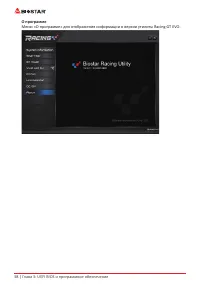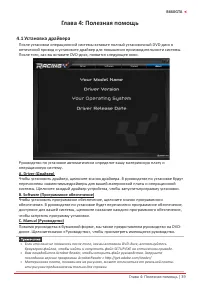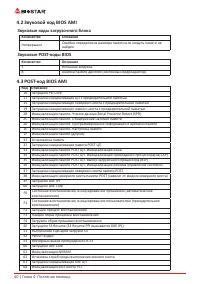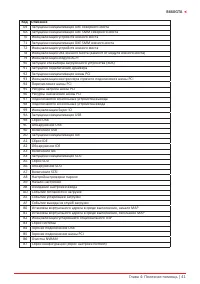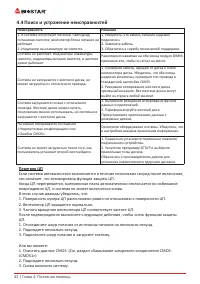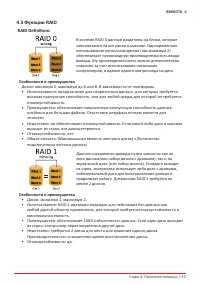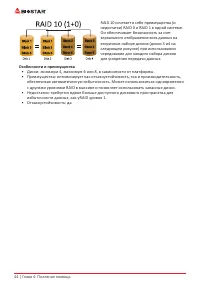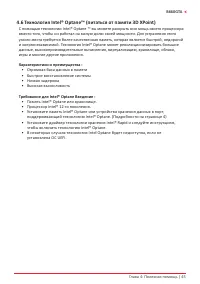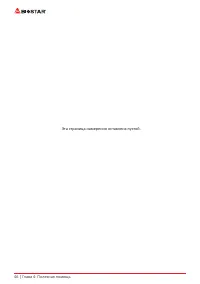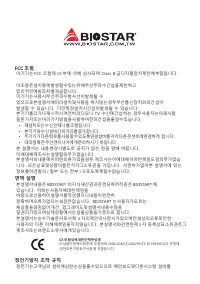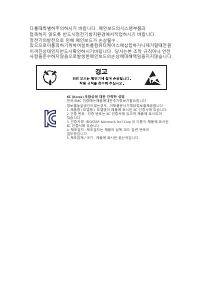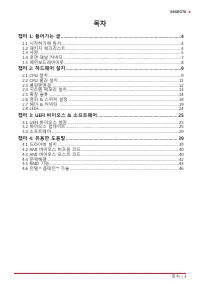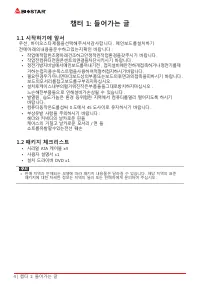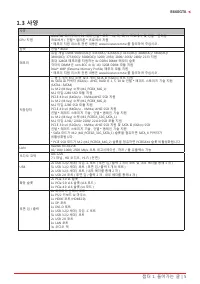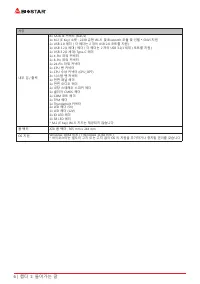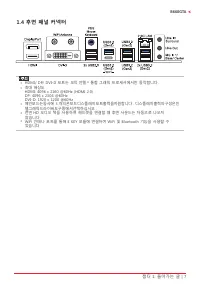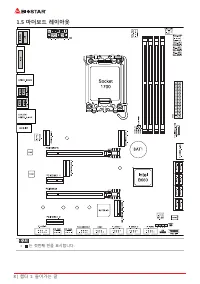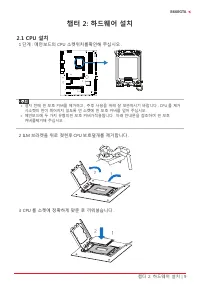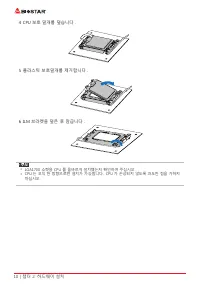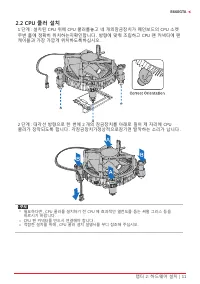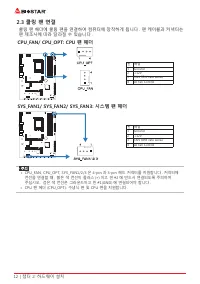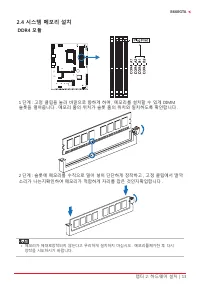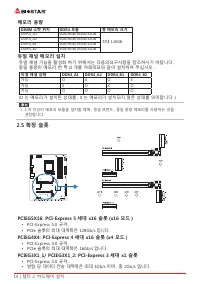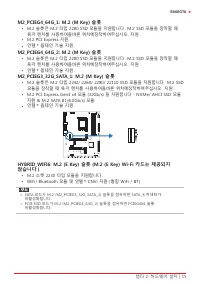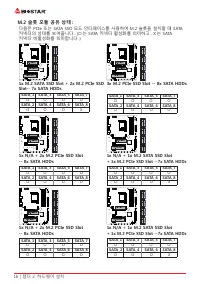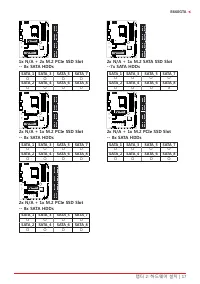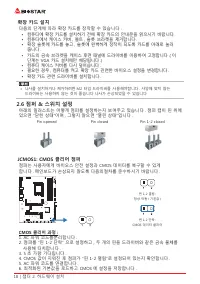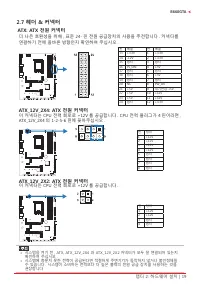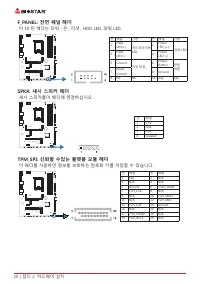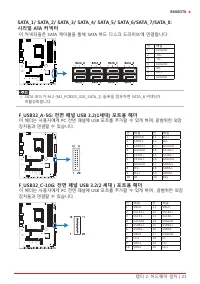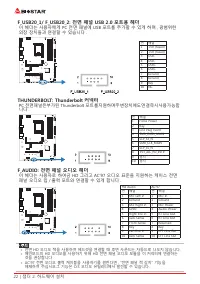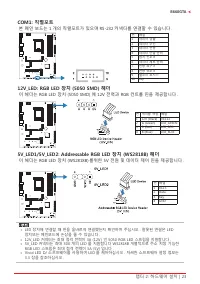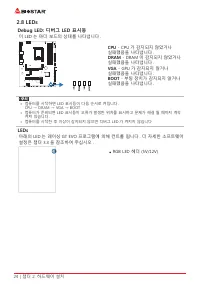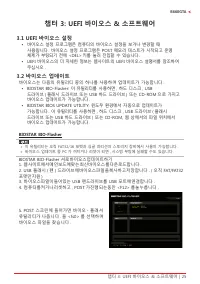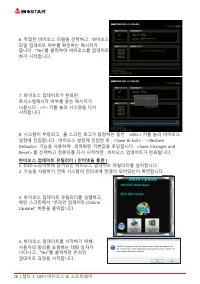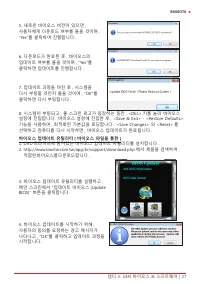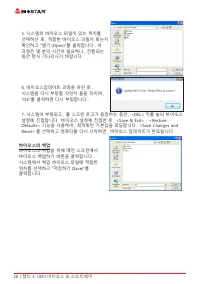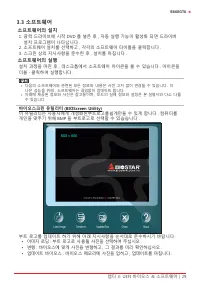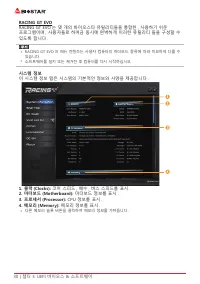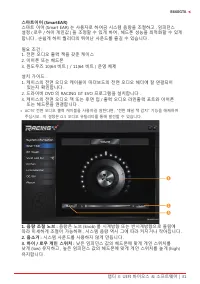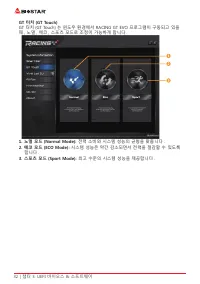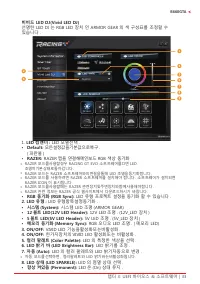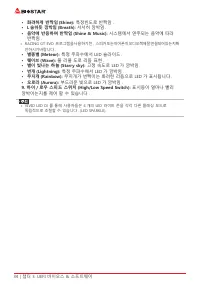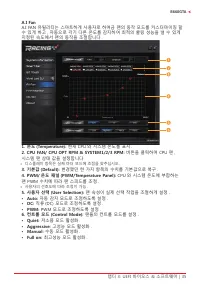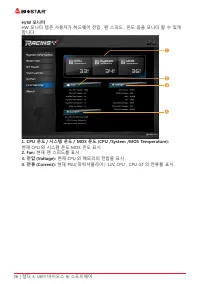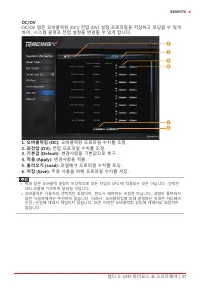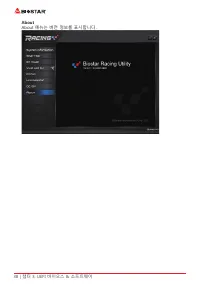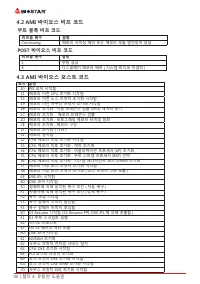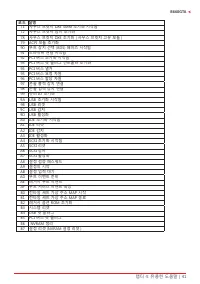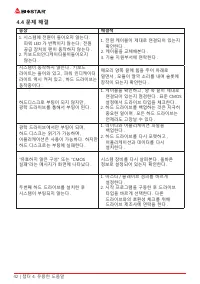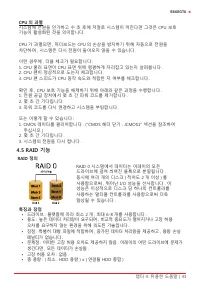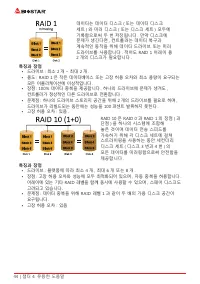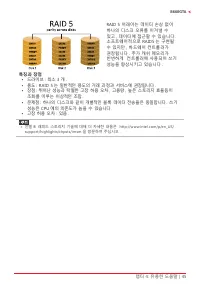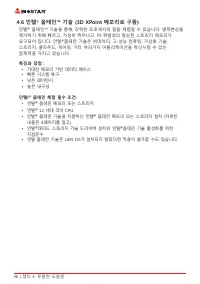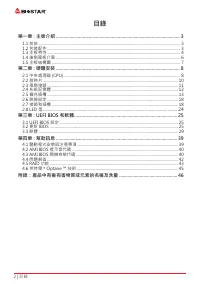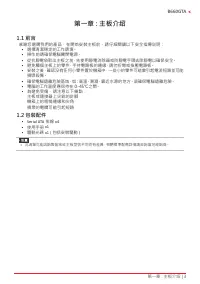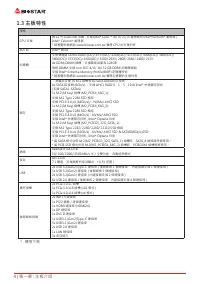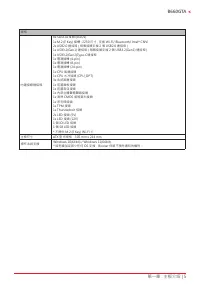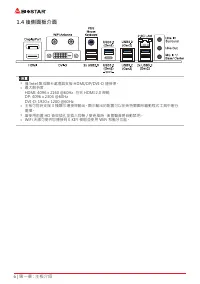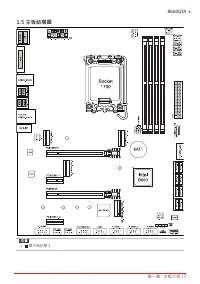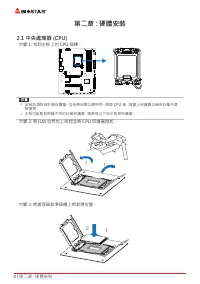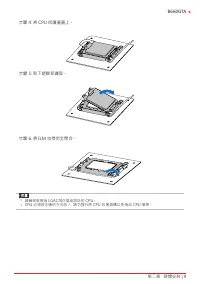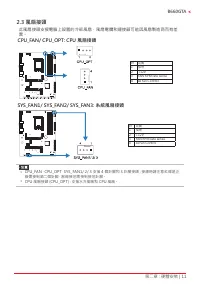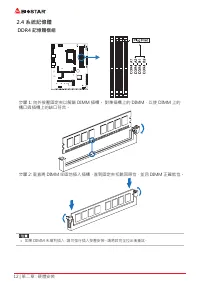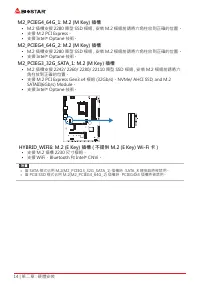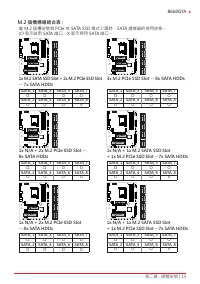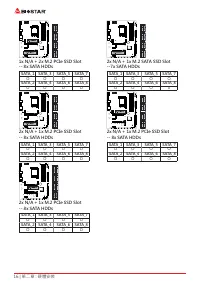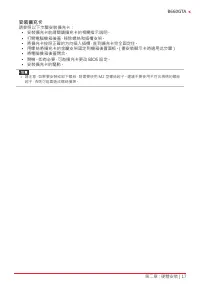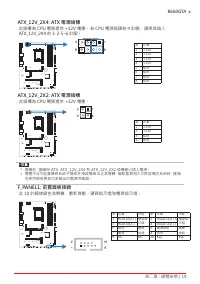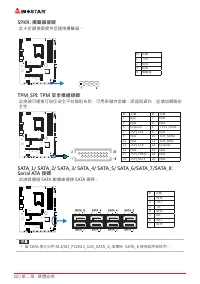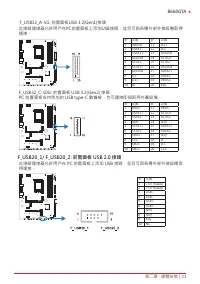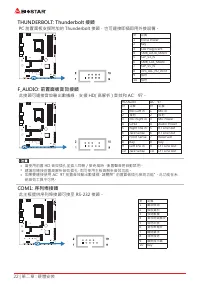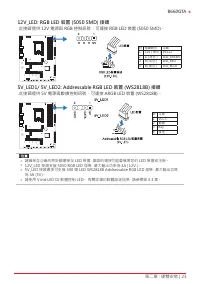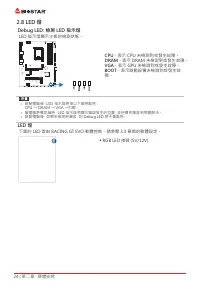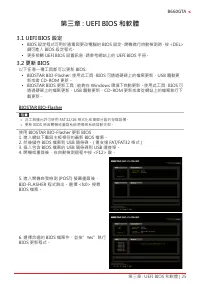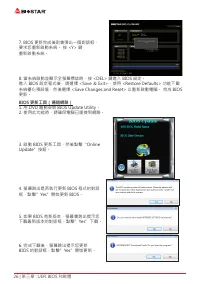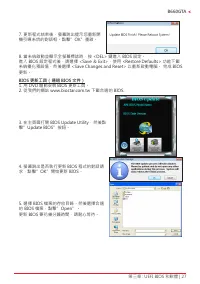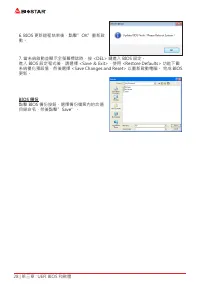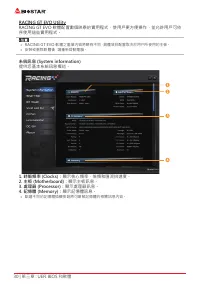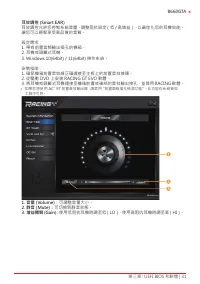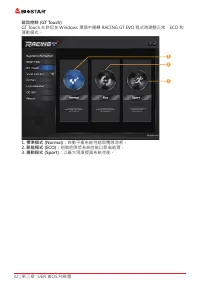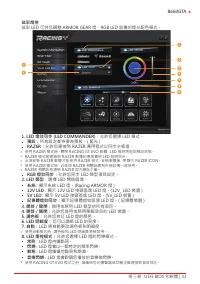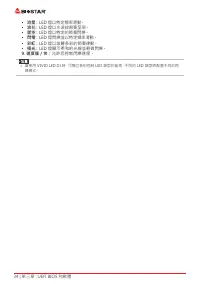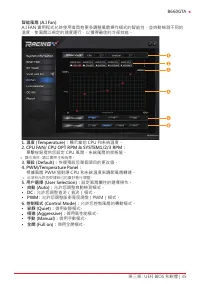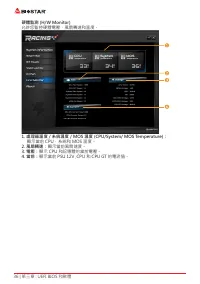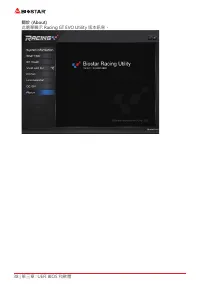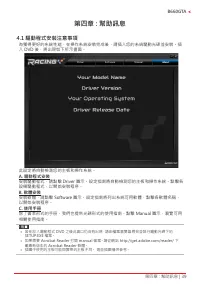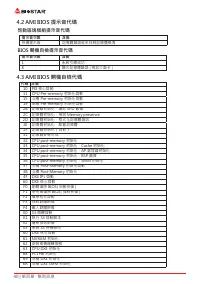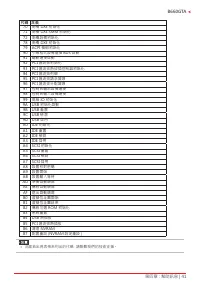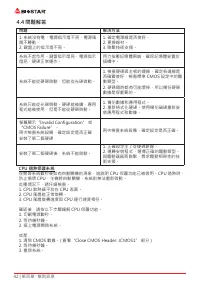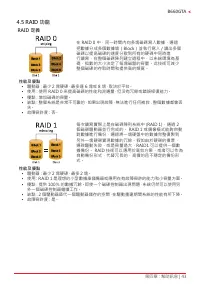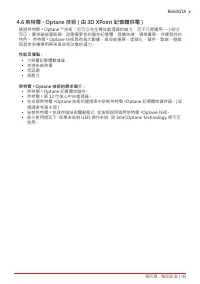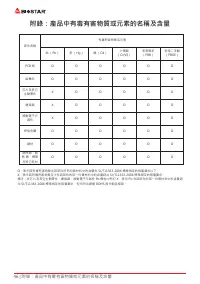Материнские платы Biostar B660GTA - инструкция пользователя по применению, эксплуатации и установке на русском языке. Мы надеемся, она поможет вам решить возникшие у вас вопросы при эксплуатации техники.
Если остались вопросы, задайте их в комментариях после инструкции.
"Загружаем инструкцию", означает, что нужно подождать пока файл загрузится и можно будет его читать онлайн. Некоторые инструкции очень большие и время их появления зависит от вашей скорости интернета.
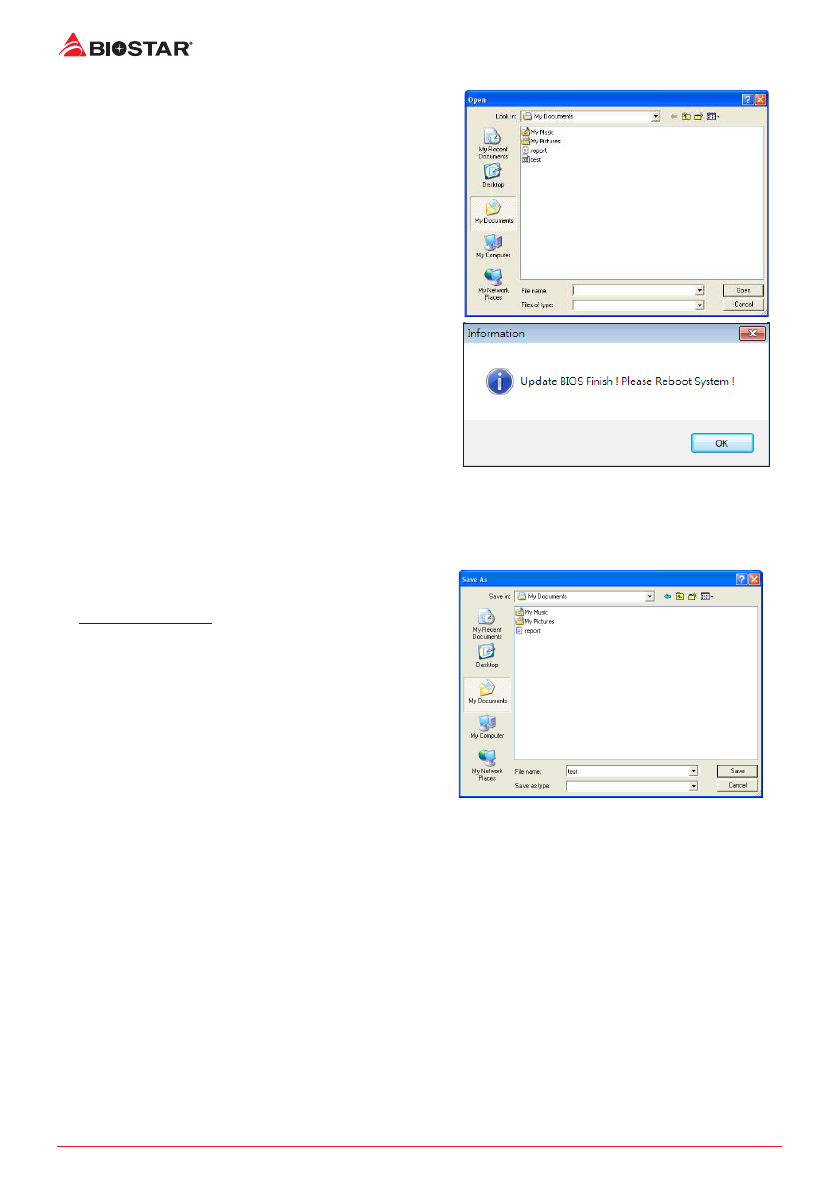
28 | 챕터 3: UEFI 바이오스 & 소프트웨어
5. 시스템의 바이오스 파일이 있는 위치를
선택하신 후 , 적합한 바이오스 파일이 맞는지
확인하고 “열기 (Open)”를 클릭합니다 . 이
과정은 몇 분의 시간이 필요하니 , 진행되는
동안 잠시 기다리시기 바랍니다 .
6. 바이오스업데이트 과정을 마친 후 ,
시스템을 다시 부팅할 것인지 물을 것이며 ,
“OK”를 클릭하면 다시 부팅합니다 .
7. 시스템이 부팅되고 , 풀 스크린 로고가 등장하는 동안 , <DEL> 키를 눌러 바이오스
설정에 진입합니다 . 바이오스 설정에 진입한 후 , <Save & Exit> - <Restore
Defaults> 기능을 사용하여 , 최적화된 기본값을 로딩합니다 . <Save Changes and
Reset> 를 선택하고 컴퓨터를 다시 시작하면 , 바이오스 업데이트가 완료됩니다 .
바이오스의 백업
바이오스의 백업을 위해 메인 스크린에서
바이오스 백업하기 버튼을 클릭합니다 .
시스템에서 백업 바이오스 파일에 적합한
위치를 선택하고 “저장하기 (Save)”를
클릭합니다 .
Содержание
- 58 Содержание; Информация FCC и авторское право ��������������������������������������������������������������������
- 60 Технические характеристики
- 62 Разъемы задней панели
- 64 Глава 2: Установка оборудования; �1 Установка центрального процессора (ЦП); Шаг 1: Найдите сокет ЦП на материнской плате.; пластину с помощью пальца.
- 66 �2 Установка радиатора; к разъему вентилятора ЦП.
- 67 �3 Подключение охлаждающих вентиляторов; от производителя вентилятора.
- 68 �4 Установка системной памяти; Модули DDR4; защелкнулисьи модуль DIMM установился должным образом.
- 69 Емкость памяти; Расположение; Установка двухканальной памяти; Статус двойного; �5 Слоты расширения
- 71 Статус совместного использования слотового модуля M�2
- 73 Установка карты расширения; устанавливать эту карту в компьютер.
- 74 �6 Настройка переключателя; JCMOS1: Перемычка очистки CMOS; Указания по очистке CMOS:; Отсоедините питание переменного тока.
- 75 �7 Штыревые соединители и разъемы; ATX: разъем источника питания ATX; правильной ориентации.
- 76 Подключите динамик шасси к этому штыревому соединителю.
- 77 Эти разъемы подключаются к жестким дискам SATA через кабели SATA.; периферийным устройствам.; панели; самым разным внешним периферийным устройствам.
- 78 передней панели; THUNDERBOLT: штыревой соединитель Thunderbolt; внешним периферийным устройствам.; F_AUDIO: штыревой соединитель аудио передней панели
- 79 COM1: разъем последовательного порта
- 80 Эти светодиоды показывают состояние материнской платы.; - указывает, что графический процессор; устройство не обнаружено или не работает.; Светодиоды; Штыревой соединитель светодиода RGB
- 81 Глава 3: UEFI BIOS и программное обеспечение | 25; Глава 3: UEFI BIOS и программное обеспечение; �1 Настройка UEFI BIOS
- 82 6 | Глава 3: UEFI BIOS и программное обеспечение
- 83 Глава 3: UEFI BIOS и программное обеспечение | 27
- 84 8 | Глава 3: UEFI BIOS и программное обеспечение; Резервное копирование BIOS
- 85 Глава 3: UEFI BIOS и программное обеспечение | 29; �3 Программное обеспечение; Установка программного обеспечения; установки драйвера, если включена функция автозапуска.; Запуск программного обеспечения; Утилита BIOScreen
- 86 0 | Глава 3: UEFI BIOS и программное обеспечение; Информация о системе
- 87 Глава 3: UEFI BIOS и программное обеспечение | 31
- 88 2 | Глава 3: UEFI BIOS и программное обеспечение
- 89 Глава 3: UEFI BIOS и программное обеспечение | 33; • Синхронизация памяти:
- 90 4 | Глава 3: UEFI BIOS и программное обеспечение
- 91 Глава 3: UEFI BIOS и программное обеспечение | 35
- 92 6 | Глава 3: UEFI BIOS и программное обеспечение; Аппаратный мониторинг; частоту вращения вентилятора и температуру.; � CPU Temperature/System Temperature/ MOS Temperature; показывает текущую температуру ЦП температура Mos и системы.
- 93 Глава 3: UEFI BIOS и программное обеспечение | 37
- 95 Глава 4: Полезная помощь; Установка драйвера; операционную систему.
- 96 Звуковой код BIOS AMI; Звуковые коды загрузочного блока; Звуковые POST-коды BIOS; Количество; Код Описание
- 98 Поиск и устранение неисправностей; Неисправность; Перегрев ЦП; это означает, что активирована функция защиты ЦП.
- 99 Функции RAID; Особенности и преимущества
- 101 Технология Intel® OptaneTM (питаться от памяти 3D XPoint); Характеристики и преимущества :
Характеристики
Остались вопросы?Не нашли свой ответ в руководстве или возникли другие проблемы? Задайте свой вопрос в форме ниже с подробным описанием вашей ситуации, чтобы другие люди и специалисты смогли дать на него ответ. Если вы знаете как решить проблему другого человека, пожалуйста, подскажите ему :)